bougmus1
عضو
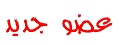
أعلام الدول : 

عدد الرسائل : 9
العمر : 35
تاريخ التسجيل : 09/01/2009
 |  موضوع: الشرح الكامل لتنصيب منتدى موضوع: الشرح الكامل لتنصيب منتدى  الخميس يناير 22, 2009 3:59 pm الخميس يناير 22, 2009 3:59 pm | |
| | |
|
bougmus1
عضو
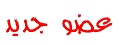
أعلام الدول : 

عدد الرسائل : 9
العمر : 35
تاريخ التسجيل : 09/01/2009
 |  موضوع: رد: الشرح الكامل لتنصيب منتدى موضوع: رد: الشرح الكامل لتنصيب منتدى  الخميس يناير 22, 2009 4:00 pm الخميس يناير 22, 2009 4:00 pm | |
| | |
|
لويزة
نائب المدير
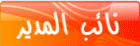

احترام قوانين المنتدى : 
أعلام الدول : 

عدد الرسائل : 4067
العمر : 43
تاريخ التسجيل : 22/11/2008
 |  موضوع: رد: الشرح الكامل لتنصيب منتدى موضوع: رد: الشرح الكامل لتنصيب منتدى  الخميس يناير 22, 2009 6:00 pm الخميس يناير 22, 2009 6:00 pm | |
| | |
|
OmarDz
عضو ماسي

احترام قوانين المنتدى : 
أعلام الدول : 

عدد الرسائل : 846
العمر : 32
السكن : The Moon
المزاج : Silence
تاريخ التسجيل : 29/10/2009
 |  موضوع: رد: الشرح الكامل لتنصيب منتدى موضوع: رد: الشرح الكامل لتنصيب منتدى  الجمعة أكتوبر 30, 2009 12:12 pm الجمعة أكتوبر 30, 2009 12:12 pm | |
| شكررررررررراااااااااااااا هذا ما كنت ابحث عنه
الله يعطيك العافية | |
|
OmarDz
عضو ماسي

احترام قوانين المنتدى : 
أعلام الدول : 

عدد الرسائل : 846
العمر : 32
السكن : The Moon
المزاج : Silence
تاريخ التسجيل : 29/10/2009
 |  موضوع: رد: الشرح الكامل لتنصيب منتدى موضوع: رد: الشرح الكامل لتنصيب منتدى  الجمعة أكتوبر 30, 2009 12:16 pm الجمعة أكتوبر 30, 2009 12:16 pm | |
| | |
|
الخوارزمي
المشرف العام

احترام قوانين المنتدى : 
أعلام الدول : 

عدد الرسائل : 797
العمر : 31
المزاج : مرح
تاريخ التسجيل : 06/01/2010
 |  موضوع: رد: الشرح الكامل لتنصيب منتدى موضوع: رد: الشرح الكامل لتنصيب منتدى  الجمعة أبريل 09, 2010 4:15 pm الجمعة أبريل 09, 2010 4:15 pm | |
| | |
|
youcef47
المشرف العام

احترام قوانين المنتدى : 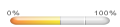
أعلام الدول : 

عدد الرسائل : 1522
العمر : 30
السكن : ؟؟؟؟!!!!؟؟؟؟
المزاج : ²(Bad)!!!!!!
تاريخ التسجيل : 11/03/2010
 |  موضوع: رد: الشرح الكامل لتنصيب منتدى موضوع: رد: الشرح الكامل لتنصيب منتدى  السبت أبريل 10, 2010 10:50 am السبت أبريل 10, 2010 10:50 am | |
| | |
|


